日時 Mac からメール ストレージを削除する デバイスを削除するには、オフライン ストレージまたはオンライン ストレージから削除する XNUMX つのオプションがあります。 オンライン ストレージの場合は、サーバーからストレージも削除され、オフライン バージョンがない限りアクセスできなくなります。
オフライン バージョンの場合、つまり、 Mac でメール ストレージをクリアする デバイス上ではありますが、メールのソースからではありません。 そのため、電子メールはデータの永続ストレージとして最適かつ最も信頼性の高いものとなります。
この記事では、ストレージ データの削除をサポートする XNUMX つのオプションについて説明します。 アプローチの詳細については、読み続けてください。
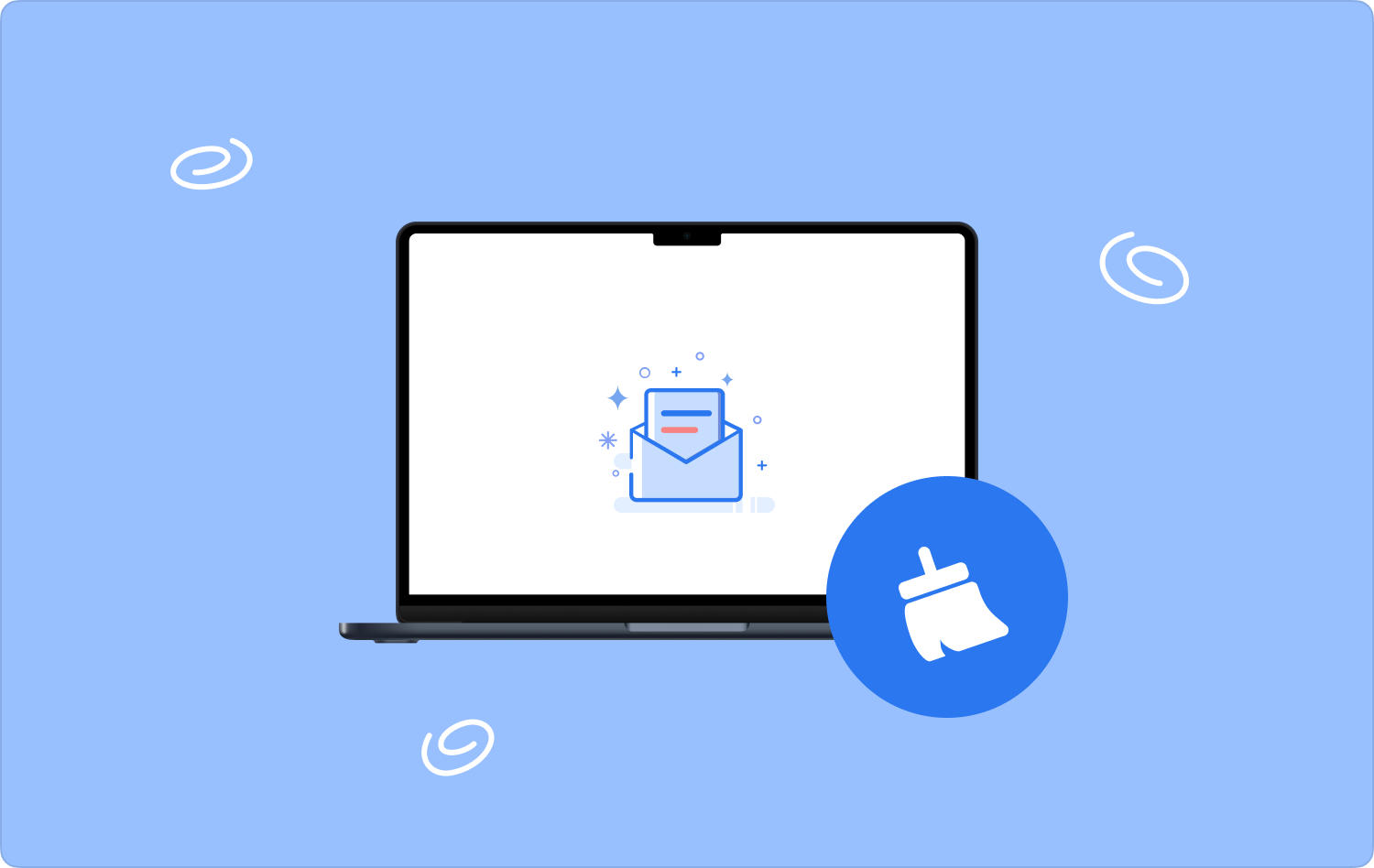
パート #1: Mac クリーナーを使用して Mac 上のメール ストレージをクリアする方法パート #2: メール アプリを使用して Mac のメール ストレージをクリアする方法パート #3: Mac のメール ストレージを手動でクリアする方法結論
パート #1: Mac クリーナーを使用して Mac 上のメール ストレージをクリアする方法
これは、すべてのクリーニングおよびアンインストール機能に必須のデジタル ソリューションです。 TechyCub Macクリーナー 経験レベルに関係なく、すべてのユーザーにとって理想的なシンプルなインターフェイスを備えています。 さらに、プリインストールされたアプリケーションを削除するためのアプリアンインストーラーが付属しています。 Mac デバイスと Mac バージョンに制限がないという事実は、このアプリケーションにとってプラスです。
さらに、ジャンク クリーナーなどの追加機能も付属しています。 ログファイルを削除する、重複ファイル、不要なファイル、キャッシュなど、アプリケーションのインストールに伴うファイルが含まれます。 ここでは、Mac Cleaner の追加機能をいくつか紹介します。
Macクリーナー
Mac をすばやくスキャンし、ジャンク ファイルを簡単にクリーンアップします。
ディスク使用量、CPU ステータス、メモリ使用量など、Mac の主なステータスを確認します。
簡単なクリックで Mac を高速化します。
無料ダウンロード
- ファイルとアプリケーションの選択的な削除をサポート
- ファイルをプレビューして、デバイスから完全に削除するものをさらに選択できるようにします
- 制限なしで 500 MB の無料ストレージを提供します
- すべてのユーザーにとって理想的な高速スキャンと包括的な機能で実行されます。
- これは、初心者と専門家の両方が同等に使用できるツールキットです。
すべての高度な機能については、続きを読んでください。 Macのメールストレージをクリアする方法 それの助けを借りて。
- Mac デバイスに Mac Cleaner をダウンロード、インストール、実行し、ステータスが表示されるまで待ちます。
- クリック "ジャンククリーナー" リストに表示されるオプションの中に
- ストレージが保存されているメール アプリを選択し、Mac デバイスから削除するすべてのデータを選択します
- 次の文字をクリックします。石斑魚" をクリックして、プロセスが完了するまで待ちます。この時点で、"クリーンアップ完了" プロンプトが表示されますが、メールの保存サイズによっては高速になります。

これは、すべての洗浄機能をサポートするシンプルな自動プロセスです。 市場で他に検討できる選択肢はありますか? 読む。
パート #2: メール アプリを使用して Mac のメール ストレージをクリアする方法
Mac デバイス上のメール アプリケーションは、Mac 上のメール ストレージをクリアする際に、アプリケーションがハードディスク領域で占有している領域を見つけてその量を知るのに役立ちます。 このオプションを使用すると、サーバーを含むストレージが電子メールから削除されます。 つまり、プロセスの完了後は、データをダウンロードしない限り、データにアクセスできなくなります。 それがあなたが望むことですか? 「はい」の場合、そのプロセスは次のとおりです。
- Mac デバイスでメール アプリケーションを開き、開くまで待ちます
- 消去したいファイルとデータを選択してください
- 次の文字をクリックします。添付ファイルを削除する添付ファイルもデータの一部となる「」アイコン
- 終了プロンプトを取得してプロセスが完了するまで待ちます
この簡単なアプリケーションでは、クリーニング機能を管理するために特別な知識は必要ありません。
パート #3: Mac のメール ストレージを手動でクリアする方法
最もよく考えられたオプションの XNUMX つは Finder です。 このアプリケーションの唯一の欠点は、メール データの場所と、システム エラーを最小限に抑えるために保護する必要があるシステム ファイルを把握する必要があることです。 また、特に手動で XNUMX つずつ削除する必要がある場合、関連ファイルを削除できなくなる可能性があります。 ここでは、手動オプションを使用して Mac 上のメール ストレージをクリアする簡単な手順を示します。
- Mac デバイスで、 ファインダー メニューをクリックして Go および に行く ショートカットが好きなら、必ず押してください Shift + Command + G を押して同じメニューにアクセスし、 を押します。 Windowsに行く.
- オプションのリスト内に表示されるメール フォルダーをクリックし、それを右クリックしてドロップダウン メニューにアクセスします。
- 次の文字をクリックします。ゴミ箱フォルダーに送る" アプリケーションからデータを削除します
- ゴミ箱フォルダーに移動し、「」をクリックします。ゴミ箱フォルダーを空にする「Mac デバイスから完全に削除するには」
人々はまた読む Macでメールアプリを効率的に削除する方法[2023ガイド] 便利なガイド: Mac でメール ストレージを削除する方法
結論
メール ストレージが多くのハードディスク容量を占有していると感じたら、次のことを行ってください。 Mac でメール ストレージをクリアする。 選択肢がない場合でも、プロセスを迅速に実行するために必要なものがすべて揃っています。
ただし、すべての選択肢の中で。 Mac Cleaner は、デジタル市場の何百ものソフトウェアの中で、すべてのユーザーにとって最も優れた最も信頼性の高いアプリケーションの XNUMX つです。 他のデジタル ソリューションを自由に選択、試し、テストし、市場で最も信頼性の高い最良のソリューションの統計を得ることができます。 その中でも Mac クリーナーが最高で最も信頼できることがわかります。
